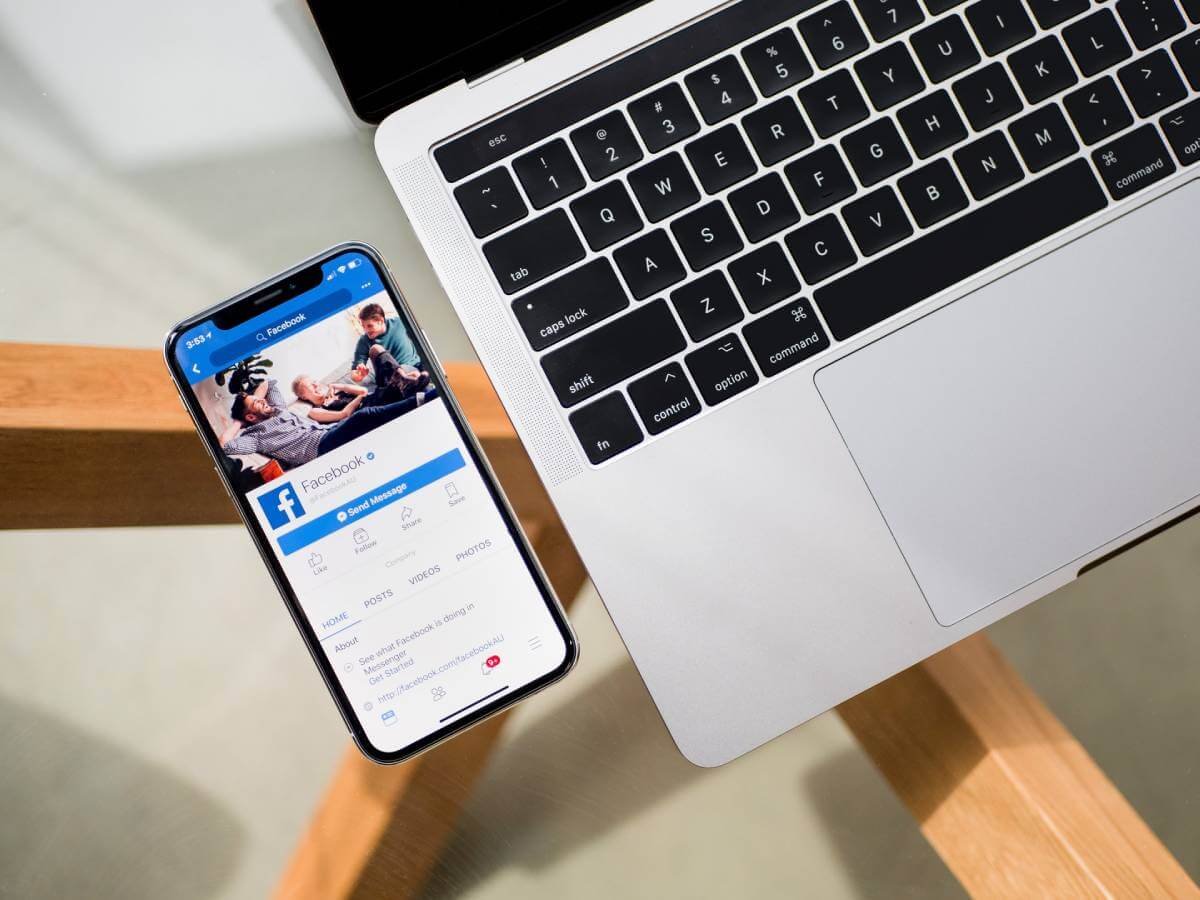Comment partager un mot de passe Wifi de Mac à iPhone
Êtes-vous à la recherche du moyen le plus sûr et le plus simple de partager le Wi-Fi de Mac avec l’iPhone ? Voulez-vous savoir comment partager des mots de passe wifi de Mac à iPhone sans donner le mot de passe ? Heureusement, vous êtes au bon endroit car, en tant qu’amateurs de technologie, nous avons toutes les réponses à vos problèmes liés à la technologie.
Avant de plonger dans le sujet, laissez-nous vous dire que la fonction de partage wifi exclusive de Mac en a fait un appareil tout-en-un. Cependant, lorsque vous utilisez cette fonctionnalité, vous mettez en danger la sécurité de vos appareils. Vous pouvez éviter le danger de toutes ces menaces en activant simplement la fonction de partage de mot de passe wifi de Mac.
Le post suivant vous expliquera comment vous utilisez cette fonctionnalité à son plein potentiel afin que vous puissiez créer une connexion Wi-Fi stable et de haute qualité pour votre iPhone.
Comment partager un mot de passe Wifi de Mac à iPhone
Si vous souhaitez connecter le wifi de votre Mac avec un iPhone ou un iPad via la fonction de partage wifi, vous devez remplir ces pré-requis :
- La fonction Wi-Fi et Bluetooth doit être activée pour Mac et iPhone.
- Vous devez désactiver la fonction de point d’accès personnel pour les deux appareils.
- Gardez les appareils à proximité et dans la portée Bluetooth et Wifi.
- Vous ne pouvez utiliser que le modèle macOS High Sierra ou ultérieur et le modèle iOS 11 ou ultérieur, car la fonction de partage Wi-Fi ne fonctionne pas sur les anciens appareils Apple.
- Vous devez enregistrer et stocker les détails de votre identifiant Apple dans l’application de contact de l’autre appareil.
- Le système des deux appareils doit être à jour selon les dernières exigences.
Comment vérifier si Mac et iPhone sont mis à jour ou non ?
Utilisez les étapes suivantes pour vérifier l’état actuel de votre Mac et iPhone ou iPad :
MAC:
- Ouvrez le menu Pomme et cliquez sur l’option Préférences système.
- Appuyez sur le bouton de mise à jour du logiciel.
- Si votre appareil doit être mis à jour, vous verrez l’option “Mettre à jour maintenant”. Cliquez sur ce bouton et suivez les instructions données pour terminer le processus.
- Si l’appareil vous informe qu’il dispose déjà de ces mises à jour, cela signifie que macOS et toutes les applications fonctionnent sur la dernière version.
iPhone ou iPad :
- Ouvrez l’écran d’accueil et accédez à l’option des paramètres disponibles.
- Cliquez sur le bouton de mise à jour du logiciel.
- Si l’option de mise à jour maintenant apparaît, vous devez la sélectionner et suivre les instructions données pour mettre à jour le système iOS.
- Assurez-vous de redémarrer l’appareil afin que le système puisse correctement ajouter les nouvelles modifications dans les paramètres de l’appareil. Le redémarrage actualisera également la mémoire et le système d’exploitation.
Instructions pour activer le partage de mot de passe Wi-Fi
Une fois que vous êtes sûr que votre appareil est à jour et prêt selon les prérequis, vous devez passer à autre chose et suivre les étapes suivantes pour activer le partage wifi :
- Assurez-vous que Mac est déverrouillé et connecté à votre identifiant Apple. N’oubliez pas non plus de revérifier s’il est connecté au réseau wifi ou non.
- Activez les fonctions Wi-Fi et Bluetooth.
- Sélectionnez le réseau Wi-Fi sur l’iPhone.
- Votre appareil Mac confirmera cette connexion et présentera l’option “partager le mot de passe”.
- Appuyez sur partager le mot de passe et l’utilisateur de l’iPhone aura accès au mot de passe. Une fois cette connexion réussie, l’utilisateur de l’iPhone peut rejoindre le réseau wifi de votre Mac à tout moment sans mot de passe.
Que faire si la fonctionnalité de partage de mot de passe ne fonctionne pas ?
La fonction de partage de mot de passe facilite les choses pour les utilisateurs car ils peuvent travailler sur la même connexion Wi-Fi sans entrer manuellement les mots de passe. Cependant, votre appareil peut avoir des problèmes pour utiliser efficacement cette fonctionnalité.
Si votre appareil Mac ne peut pas partager son mot de passe Wi-Fi, vous devez d’abord redémarrer Mac et iPhone et refaire tout le processus d’activation de la fonction de partage de mot de passe Wi-Fi.
Si votre appareil ne peut pas partager son mot de passe même après d’innombrables tentatives, vous devez contacter l’équipe d’assistance Apple. De même, vous devez également vérifier auprès de votre fournisseur de services Internet l’état et les performances de votre réseau Wi-Fi.
Comment améliorer la vitesse de la connexion Wifi de Mac ?
Avant de commencer à partager la connexion Wi-Fi de votre Mac, vous devez vous assurer que sa connexion Wi-Fi fonctionne correctement à haut débit. Si votre appareil Mac souffre lui-même pour maintenir une connexion wifi stable, il ne fournira pas une connexion fiable pour l’iPhone.
Utilisez les étapes suivantes pour améliorer la connexion Wi-Fi de votre Mac :
Modifier l’emplacement du routeur sans fil
Pour le meilleur Internet haut débit, vous devez déplacer votre routeur sans fil vers une position centrale.
Vous devez essayer de garder votre appareil Mac et votre routeur sans fil dans la même pièce. Si plusieurs objets entourent le routeur, la connexion fluctuera occasionnellement.
De même, il serait utile que vous commenciez à utiliser le dernier modèle de routeur comme un routeur compatible 802.11n pour de meilleurs résultats. Ces routeurs sont connus pour fournir une connexion Internet haut débit et une couverture Internet plus large.
Vous pouvez également améliorer les performances de votre routeur en modifiant son canal radio par défaut.
Fermer les onglets et les pages Web inutilisés
Le Wi-Fi de votre Mac peut raccrocher ou se déplacer lentement si trop d’onglets et de pages Web sont ouverts en même temps. Lorsque des dizaines de programmes et d’applications s’exécutent sur votre connexion Wi-Fi, ils consomment et rongent rapidement la bande passante de votre réseau Wi-Fi.
Pour éviter ce chaos, il est recommandé de fermer tous les programmes et applications inactifs. Assurez-vous de garder un nombre limité de programmes ouverts lorsque vous prévoyez de partager votre Wi-Fi avec d’autres appareils.
Nettoyer le navigateur Safari
Le navigateur Web par défaut de Mac est le navigateur Safari. Ce navigateur Web est en effet l’un des meilleurs programmes de navigation pour une utilisation régulière. Cependant, son logiciel peut être encombré par une utilisation excessive et d’énormes quantités d’informations/fichiers téléchargés et enregistrés.
Un navigateur Safari trop utilisé deviendra progressivement difficile à gérer car il commence à fonctionner lentement. Vous pouvez accélérer votre navigateur Safari en nettoyant occasionnellement son système en procédant comme suit :
- Ouvrez le menu Safari et sélectionnez l’option Préférences. Cliquez sur l’onglet Confidentialité, appuyez sur le bouton Gérer les données du site Web, puis cliquez sur l’onglet Supprimer tout.
- Nettoyez l’historique en cliquant sur le menu déroulant Safari.
- Ouvrez l’onglet Préférences et cliquez sur l’option Extensions pour désactiver les extensions Safari.
- Ouvrez le dossier Bibliothèque/Préférences et supprimez le fichier de préférences Safari com.apple.Safari.plist.
Utiliser un autre navigateur Web
Si vous continuez à rencontrer des problèmes de Wi-Fi avec le navigateur Safari, vous devez passer à un autre navigateur Web. Cette technique n’est pas garantie pour accélérer instantanément les performances Wi-Fi de Mac ; cependant, de nombreux utilisateurs l’ont utilisé et ont signalé une amélioration de la vitesse du wifi.
Utiliser des applications tierces
Vous pouvez utiliser des applications tierces spéciales qui nettoieront les navigateurs Web Mac, l’espace disque et le stockage de la mémoire. Bien que le but principal de ces applications soit d’améliorer les performances d’un appareil Mac, elles sont toujours capables d’améliorer la qualité de sa connexion wifi.
Conclusion
La connexion wifi de Mac peut s’avérer être une très bonne alternative à la configuration wifi instable de votre iPhone. Vous seriez heureux de savoir qu’Apple a modernisé l’ensemble du processus de partage wifi pour ses appareils en introduisant la fonction de partage de mot de passe wifi intelligent.
Suivez les étapes mentionnées ci-dessus et faites fonctionner les choses sur votre iPhone en le connectant au wifi de Mac.